Záznamy ze vzdáleného úložiště a Milestone Interconnect
Existují dva typy kamer s úložištěm Edge:
-
Kamery s paměťovými kartami, na které se ukládají záznamy.
-
Propojené kamery, které jsou součástí jiné instalace XProtect VMS a k nimž máte přístup prostřednictvím Milestone Interconnect™.
Pokud máte potřebná uživatelská oprávnění, můžete ručně načíst záznamy z kamer s úložištěm Edge. Načítání záznamů může probíhat také automaticky prostřednictvím pravidel definovaných vašim správcem XProtect VMS.
Hlavní časová osa a zpřístupnění Edge
Pokud vyberete kameru s úložištěm Edge, světle a středně šedé barvy na časové ose značí, zda jsou záznamy na úložišti Edge zpřístupněny na váš místní záznamový server:
-
Světle šedá barva s legendou Neznámé značí, že záznamy nejsou zpřístupněny. Před pokusem o zpřístupnění nevidíte, zda existují záznamy, které lze zpřístupnit z úložiště Edge.
-
Středně šedá barva s legendou Data vyžádána značí, že proces zpřístupnění probíhá.
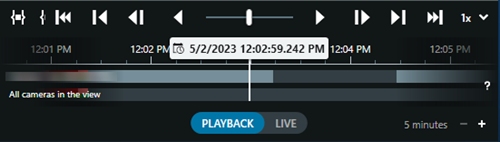
Po zpřístupnění záznamů použije stopa časové osy stejné barvy jako u všech vašich záznamů. Viz Barevná legenda.
Ruční zpřístupnění záznamů
Záznamy můžete zpřístupňovat ručně a ukládat je na záznamové servery. Obvykle tak činíte, když dojde k incidentu, který chcete vyšetřit, a/nebo když potřebujete záznamy uložit delší dobu.
-
Vyberte kameru s úložištěm Edge.
-
Na hlavní časové ose vyberte možnost Nastavení času začátku a konce na časové ose
 a vyberte čas začátku a konce příslušných záznamů.
a vyberte čas začátku a konce příslušných záznamů. -
Na panelu nástrojů pracovní plochy v pravém horním rohu vyberte možnost Načíst data
 .
. -
Volitelně vyberte více kamer, ze kterých chcete záznamy načíst.
-
Vyberte možnost Zahájit zpřístupnění.
V oblasti oznámení v horní části můžete zobrazit průběh nebo zastavit úlohu zpřístupnění.
Zobrazit všechny úlohy zpřístupnění okrajů
Chcete-li zobrazit všechny probíhající a nedávné úlohy zpřístupnění zahájené podle pravidel, sebe nebo jiných operátorů, v pravém horním rohu, v nabídce Nastavení a další, vyberte Úlohy na serveru. Stav úloh zpřístupnění můžete zobrazit a v případě potřeby zastavit probíhající úlohy.

